Bruksanvisning för elektronisk försändelseförteckning
|
|
|
- Lena Sandberg
- för 5 år sedan
- Visningar:
Transkript
1 1 (23) Bruksanvisning för elektronisk försändelseförteckning Innehåll 1 SNABBINSTRUKTION FÖR HUR DU SKAPAR EN FÖRSÄNDELSEFÖRTECKNING Den elektroniska försändelseförteckningens grundfunktioner i det övre fältet Skapa en försändelseförteckning Skapa en försändelseförteckningsmall Skapa en försändelseförteckning med hjälp av en försändelseförteckningsmall Sökning av försändelseförteckningar, allmänna funktioner Inställningar Byte av företag i en försändelseförteckning Ändringshistorik Postningsföretagets funktioner Visa källsystem i försändelseförteckningen Områden Så här gör du i undantagsfall Posti Ab Hemort: Helsingfors FO-nummer:
2 1 SNABBINSTRUKTION FÖR HUR DU SKAPAR EN FÖRSÄNDELSEFÖRTECKNING På skärmbilden Skapa ny skapar du en ny försändelseförteckning. 1.1 Välj kund- och faktureringsadressnummer Välj kundnummer i menyn Kund och faktureringsadress i menyn Faktureringsadress. 1.2 Lägg till uppgifter om exemplar som postas i beställningen Välj produkt och tilläggstjänster och ange nödvändiga uppgifter på raden. I fältet Produkt och tilläggstjänster kan du öppna produktlistan. Genom att klicka på en produkt i listan kan du lägga till den i försändelseförteckningen. Under produkten ser du de tilläggstjänster som kan läggas till. 1.3 Lägg till postningsdag Välj postningsställe och postningsdag. Inställningar - under punkten Redigera
3 försändelseinställningar kan du på skärmbilden ställa in ett standardvärde som postningsställe Kvittera försändelseförteckningen som färdig Kvittera försändelseförteckningen som färdig med knappen Spara och markera som färdig. 1.5 Skriv ut följesedel Skriv ut följesedeln via länken Öppna följesedel och bifoga den till lastbäraren.
4 2 Den elektroniska försändelseförteckningens grundfunktioner i det övre fältet Skapa ny Via länken Skapa ny kommer du till en skärmbild där du kan skapa en ny försändelseförteckning eller en försändelseförteckningsmall. Denna är standardskärmbilden då du går till en elektronisk försändelseförteckning. 2.2 Öppna Via länken Öppna kommer du till en skärmbild där du kan söka öppna försändelseförteckningar med hjälp av olika sökkriterier. Bland sökresultaten kan du välja den försändelseförteckning som du vill redigera. Försändelseförteckningens status är öppen då du har sparat den. 2.3 Färdiga Via länken Färdiga kommer du till en skärmbild där du kan söka färdiga försändelseförteckningar. Bland sökresultaten kan du välja den försändelseförteckning vars uppgifter du vill kontrollera. Försändelseförteckningens status är färdig då du har sparat förteckningen och markerat den som färdig. 2.4 Arkiverade Via länken Arkiverade kommer du till en skärmbild där du kan söka arkiverade försändelseförteckningar. Bland sökresultaten kan du välja den försändelseförteckning vars uppgifter du vill kontrollera. Försändelseförteckningens status är arkiverad då Posti har hanterat färdigt den. 2.5 Rapporter Via länken kan du söka beställningar med hjälp av olika kriterier och öppna sökresultatet i Excelformat. 2.6 Hjälp Under länken hittar du bruksanvisningen för elektronisk försändelseförteckning. 2.7 Inställningar Via länken Inställningar kommer du till en skärmbild där du kan beställa statusen för försändelseförteckningen och påminnelser om ändringar till din e-post. Här kan du även hantera försändelseförteckningsmallar samt ställa in ett standardvärde som postningsställe. Postningsföretagen har tillgång till ett kundregister, som också hanteras under skärmbilden Inställningar. 3 Skapa en försändelseförteckning På skärmbilden Skapa ny skapar du en ny försändelseförteckning.
5 3.1 Kunduppgifter Under Kunduppgifter väljer du kundnummer och faktureringsadress Kund I fältet Kund visas kundnumret för vilket du håller på att skapa en postning. Om ditt företag har flera kundnummer, visas de i menyn Faktureringsadress I fältet Faktureringsadress finns de faktureringsadresser som hör till kundnumret. Om det finns flera faktureringsadresser, visas de i menyn. Välj den faktureringsadress till vilken du vill skicka fakturan Överföring till postningsföretag Genom att aktivera fältet Tillåten kan du överföra försändelseförteckningen till något annat postningsföretag för vidare ifyllning. Till det andra postningsföretaget ska du meddela försändelseförteckningens nummer samt kundnummer, så att uppdragstagaren kan söka fram försändelseförteckningen i fråga till sin egen skärm. 3.2 Exemplar som postas Under Exemplar som postas ges information om försändelser som ska postas Fältet Produkt och tilläggstjänster Välj produkt genom att öppna produktlistan (bilden nedan) i fältet Produkt och tilläggstjänster. Du får fram önskad produkt på försändelseförteckningen genom att klicka på den i listan. Om produkten visas skuggad kan den inte väljas med en elektronisk försändelseförteckning, utan du måste göra valet i det ursprungliga systemet (t.ex. PTP) där beställningen från början skapades. Efter produkten visas en symbol. Om du klickar på den kommer du till sidan där du
6 kan hantera produkten Fältet Produktnummer Du kan även lägga till produkten i försändelseförteckningen genom att ange produktnumret i fältet Produktnummer. Då hamnar produktnamnet i fältet Produkt och tilläggstjänster. Under produkten ser du de tilläggstjänster som kan läggas till. Systemet förhindrar kombination av tilläggstjänster, som inte är möjliga Menyn Områden Välj uppgift om område, dvs. målområde, för den valda produkten i beställningsraden. Områden som kan väljas för produkten visas i menyn Fältet St. I fältet markerar du antalet försändelser för raden i fråga. För valda tilläggstjänster visas samma styckeantal. Om tidningsbuntförsändelser skickas, anger du antalet buntar i fältet Fältet g/st. I fältet anges vikten för en försändelse i gram för de försändelser som meddelas på raden. Småförsändelser anges per viktklass i försändelseförteckningen. Systemet meddelar om enhetsvikten överskrider den tillåtna maxvikten för produkten Fältet kg I fältet anger du totalvikten för de försändelser som meddelas på raden Fältet Infokod Användningen av fältet Infokod möjliggör en fakturaspecifikation enligt infokoder. Längden på infokoden är högst 15 tecken (siffror och/eller bokstäver) Menyn Användningskod Kunden kommer separat överens med Posti om användningen av detta fält. Kontaktpersonen på Posti ger närmare anvisningar om det är nödvändigt att använda fältet Knappen Kopiera Med knappen Kopiera kan du kopiera uppgifterna på raden i fråga till en ny beställningsrad. Den skapas under den ursprungliga raden Knappen Ta bort Med knappen Ta bort kan du ta bort en överflödig beställningsrad från försändelseförteckningen. Systemet ber dig dessutom bekräfta borttagningen.
7 7 3.3 Allmänna uppgifter Under Allmänna uppgifter lägger du till postningsställe och postningsdag i beställningen samt vid behov andra uppgifter. Med knappen Spara ändringar sparas uppgifterna och systemet skapar en försändelseförteckning med statusen öppen. Du kan fortsätta redigera försändelseförteckningen och skriva ut en följesedel som kan bifogas till leveranspartiet. Med knappen Spara och markera som färdig sparas uppgifterna och systemet skapar en försändelseförteckning med statusen färdig. Då försändelseförteckningen är färdig, kvitterar du detta med knappen Spara och markera som färdig. Kom ihåg att skriva ut följesedeln med knappen Öppna följesedel. Alla lastbärare som lämnas till Posti ska ha en följesedel i anslutning till det aktuella partiet. Via länken Spara som mall kan du skapa en försändelseförteckningsmall. Detta behandlas senare i anvisningen i kapitel 4. Via länken Skriv ut sidan kan du skriva ut försändelseförteckningen som visas på skärmbilden Menyn Postningsställe Välj postningsställe i menyn. Inställningar - under punkten Redigera försändelseinställningar kan du på skärmbilden ställa in ett standardvärde som postningsställe Fältet Postningsdag Lägg till postningsdag genom att ange datum i fältet Postningsdag eller genom att välja datum i kalendern. Den öppnas om du klickar på symbolen i slutet av fältet. Standardvärdet för postningsdagen är innevarande datum och du kan ändra det till ett senare datum Fältet Arbetsnummer Arbetsnummer används för postningsföretagets eget bruk. Med arbetsnumret kan man söka försändelseförteckningar i efterhand. Arbetsnumret överförs inte till fakturan, men det syns i fakturarapporten Fältet Söknyckel Söknyckel används för postningsföretagets eget bruk. Med söknyckeln kan man söka förteckningar eller mallar för försändelseförteckningar i efterhand. Söknyckeln överförs inte till fakturan Fältet Tilläggsuppgifter för dem som hanterar försändelseförteckningen samt Postis mottagning I fältet kan man ange postningsföretagets egna tilläggsuppgifter eller ytterligare information till Postis mottagning. Tilläggsuppgifterna överförs inte till fakturan Knappen Spara ändringar Med knappen sparas uppgifterna och systemet skapar en försändelseförteckning med statusen öppen. Du kan fortsätta redigera försändelseförteckningen och skriva ut en följesedel.
8 Knappen Spara och markera som färdig. Med knappen sparas uppgifterna och systemet skapar en försändelseförteckning med statusen färdig. Då försändelseförteckningen är färdig, kvitterar du detta med knappen Spara och markera som färdig. Kom ihåg att skriva ut följesedeln med knappen Öppna följesedel. Alla lastbärare som lämnas till Posti ska ha en följesedel i anslutning till det aktuella partiet Länken Spara som mall Via länken kan du skapa en försändelseförteckningsmall utifrån uppgifterna på skärmbilden Skriv ut sidan Via länken Skriv ut sidan kan du skriva ut försändelseförteckningen som visas på skärmbilden. 3.4 Uppgifter för tidningen Om tidningsprodukter har lagts till försändelseförteckningen, visas Uppgifter för tidningen under Allmänna uppgifter. Utdelning- i fältet visas utdelningsdag som fastställts enligt postningsdag. Du kan ändra utdelningsdagen och då uppdaterar systemet postningsdagen till den rätta. Om du ändrar postningsdag uppdaterar systemet utdelningsdagen till den rätta. Ange nödvändig information i fältet Tidningsnummer. 4 Skapa en försändelseförteckningsmall På skärmbilden Skapa ny skapar du även en ny försändelseförteckningsmall. I försändelseförteckningsmallen är obligatoriska uppgifter förutom kunduppgifter även produkt och område i anslutning till den samt postningsställe. Kort beskrivning: 1) Välj kund- och faktureringsadressnummer. 2) Välj produkt och tilläggstjänster och ange nödvändiga uppgifter. 3) Välj postningsställe. 4) Välj länken Spara som mall, namnge försändelseförteckningsmallen och spara den. 4.1 Kunduppgifter Under Kunduppgifter väljer du kundnummer och faktureringsadress. I fältet Kund visas kundnumret för vilket du håller på att skapa en försändelseförteckningsmall. Om
9 ditt företag har flera kundnummer, visas de i menyn. 9 I fältet Faktureringsadress finns de faktureringsadresser som hör till kundnumret. Om det finns flera faktureringsadresser, visas de i menyn. Välj den faktureringsadress till vilken du vill skicka fakturan. 4.2 Exemplar som postas Under Exemplar som postas anges uppgifter om de försändelser som du vill ha med i försändelseförteckningsmallen. Välj produkt i produktförteckningen (bilden nedan) som du får fram i menyn Produkt och tilläggstjänster. Genom att klicka på produkten lägger du till produkten i försändelseförteckningsmallen. Du kan även ange produktnumret direkt i fältet Produktnummer. Då hamnar produktnamnet i fältet Produkt och tilläggstjänster. Om produkten visas skuggad kan den inte väljas med en elektronisk försändelseförteckning.
10 10 Välj uppgift om område för den valda produkten i beställningsraden. Områden som kan väljas för produkten visas i menyn. I mallen för försändelseförteckning kan du ange antalet försändelser, försändelsernas enhetsvikt i gram eller försändelsernas totalvikt i kilon. Användningen av fältet Infokod möjliggör en fakturaspecifikation enligt infokoder. Du kan lägga till tilläggstjänster i produkten. De tilläggstjänster som kan väljas visas under produkten. 4.3 Allmänna uppgifter Under Allmänna uppgifter lägger du till postningsställe, som du väljer i menyn. 4.4 Spara en försändelseförteckningsmall Spara uppgifterna som visas på skärmbilden som en försändelseförteckningsmall genom att klicka på
11 länken Spara som mall. 11 Ange namnet på försändelseförteckningsmallen i fältet Namn på mallen. Systemet lägger till ett kundnummer före namnet på försändelseförteckningsmallen. Välj om mallen för försändelseförteckning ska visas för alla eller endast för dig. Genom att klicka på knappen OK sparas försändelseförteckningsmallen. Med knappen Ångra kommer du tillbaka till skärmbilden Skapa ny. 5 Skapa en försändelseförteckning med hjälp av en försändelseförteckningsmall På skärmbilden Skapa ny skapar du en ny försändelseförteckning med hjälp av vald försändelseförteckningsmall. På skärmen visas de uppgifter som du har sparat i försändelseförteckningsmallen. Välj den försändelseförteckningsmall utifrån vilken du vill skapa en ny försändelseförteckning i menyn Sök uppgifter i mallen. Din valda försändelseförteckningsmall öppnas på skärmen. Du kan redigera uppgifterna och skapa en ny beställning på samma sätt som när du skapar en ny försändelseförteckning.
12 12 Kontrollera uppgifterna och komplettera dem vid behov. Kom ihåg att kvittera försändelseförteckningen som färdig och bifoga följesedlarna till leveranspartiet. 6 Sökning av försändelseförteckningar, allmänna funktioner Du kan söka försändelseförteckningar med hjälp av olika sökvillkor. Med funktionen Fri textsökning kan du använda t.ex. nummer på försändelseförteckningen, ett arbetsnummer eller en söknyckel som sökvillkor. Med funktionen Specificerad sökning kan du söka försändelseförteckningar med flera sökvillkor. Du kan ända sökvillkoret i början på raden genom att klicka på dess namn. Då öppnas en meny där du kan välja önskat sökvillkor. Du kan även specificera din sökning genom att lägga till sökvillkor via länken Lägg till villkor. Efter sökvillkoret finns en länk där du kan begränsa det valda sökvillkoret. Om
13 du klickar på länken öppnas alternativen i anslutning till sökvillkoret. Du kan ta bort sökvillkoret genom att klicka på symbolen i slutet av raden. 13 Via länken Välj kolumner öppnas en meny där du kan definiera vilka kolumner som ska visas på skärmen. Om du vill kan du även spara olika vyer genom att ange ett namn i fältet Spara som en ny vy och därefter klicka på Spara-knappen. De vyer som du kan använda visas i menyn Vyer som sparats och du kan aktivera den valda vyn med knappen Ladda. Med knappen Ta bort kan du ta bort en valfri vy. Stäng fönstret med knappen Stäng.
14 Öppna försändelseförteckningar I sökresultatet visas de försändelseförteckningar som uppfyller villkoren. Klicka på kolumnens rubrik för att visa sökresultatet i stigande/fallande ordning. Om du klickar på listans nummer öppnas försändelseförteckningen på skärmen, där du kan redigera den. Kunden kan inte redigera en försändelseförteckning som skapats av ett postningsföretag. Postningsföretaget kan själv redigera sin skapade försändelseförteckning eller ett annat postningsföretag kan ladda ned den (Överföring till postningshuset tillåten). Det går inte att
15 redigera en försändelseförteckning som skapats av Postis mottagning Färdiga försändelseförteckningar I sökresultatet visas de försändelseförteckningar som uppfyller villkoren. Klicka på kolumnens rubrik för att visa sökresultatet i stigande/fallande ordning. Om du klickar på listans nummer öppnas försändelseförteckningen på skärmen, där du kan kontrollera uppgifterna.
16 16 Med knappen Återställ som öppen kan du återställa försändelseförteckningen till statusen öppen. Knappen kan användas fram till arbetsdagen efter postningsdagen. Efter ändringarna måste du återigen kvittera försändelseförteckningen som färdig med knappen Spara och markera som färdig. Med knappen Kopiera som ny kan du skapa en ny försändelseförteckning med uppgifterna i försändelseförteckningen som kopieras. Standardvärdet för postningsdag är innevarande dag. Med länken Spara som mall kan du skapa en försändelseförteckningsmall med hjälp av uppgifterna i en färdig försändelseförteckning. 6.3 Arkiverade försändelseförteckningar I sökresultatet visas de försändelseförteckningar som uppfyller villkoren. Klicka på kolumnens rubrik för att visa sökresultatet i stigande/fallande ordning.
17 17 Genom att klicka på försändelseförteckningens nummer öppnas försändelseförteckningen på skärmen så att du kan titta på den. 6.4 Rapporter Du kan söka uppgifter till rapporten utifrån datum och kundnummer. Uppgifterna öppnas i Excel. 7 Inställningar På skärmbilden kan du beställa påminnelser och ändringar som rör åtgärder i försändelseförteckningen till den e-postadress som har sparats i fältet Min e-postadress. Du gör beställningen via länken Gör beställning i slutet av raden. I Redigera försändelseinställningarna kan du fastställa ett postningsställe som blir standardvärdet för nya försändelseförteckningar. På försändelseförteckning kan postningsstället vid behov ännu ändras. Under Redigera förteckningen över försändelseförteckningsmallar kan du ta bort onödiga försändelseförteckningsmallar genom att klicka på länken Ta bort.
18 18 8 Byte av företag i en försändelseförteckning Om du har rättigheter till flera företag så kan du byta företag via länken Byt företag. På skärmen visas en meny där du väljer företag. I fältet Kund visas de kundnummer som hör till det valda företaget. 9 Ändringshistorik Under Händelse och ändringshistorik visas händelser i försändelseförteckningen. Under Promemorior och bilagor visas meddelanden i anslutning för försändelseförteckningen och som skickats av Postis mottagning.
19 19 10 Postningsföretagets funktioner Dessa funktioner kan användas endast av dem till vars användaruppgifter man har definierat funktionen postningsföretag Lägga till ny kund Du kan lägga till en ny kund i kundförteckningen genom att klicka på länken Lägg till ny kund i förteckningen. Du kan lägga till en kund på skärmbilden Skapa ny (bilden nedan) eller Inställningar. På skärmen öppnas ett fönster där du anger kundnummer. I fältet för e-postadress kan du spara den e-postadress, till vilken du eventuellt vill styra meddelanden som gäller Postis försändelseförteckning för mottagning. Med knappen OK sparas uppgiften i förteckningen. Med knappen Ångra kommer du till skärmbilden Skapa ny.
20 Ta bort kund På skärmbilden Inställningar, under Redigera förteckningen över kunden, kan du ta bort ett kundnummer i förteckningen genom att klicka på länken Ta bort. Här kan du lägga till en kund i förteckningen via länken Lägg till ny kund i förteckningen Sökning av försändelseförteckningar (överföring tillåten) Postningsföretaget kan söka kundernas skapade försändelseförteckningar, om man i dem har aktiverat Överföring tillåten och om kunden dessutom har gett kundnumret och försändelseförteckningens nummer till postningsföretaget. Sökningen sker under fliken Sökning i egenskapen av postningshus, dit du kommer via länken Öppna, Färdiga eller Arkiverade i det övre fältet. I menyn Kundnummer visas tillgängliga kundnummer. Om kundnumret ännu inte finns i förteckningen kan du lägga till det via länken Lägg till ny kund i förteckningen. Välj kundnumret och lägg till försändelseförteckningens nummer i det avsedda fältet och klicka på knappen Sök.
21 21 11 Visa källsystem i försändelseförteckningen Då beställningen har överförts från Planeringsapplikationen för postning (PTP) till en elektronisk försändelseförteckning, kan du identifiera detta via länken Uppgifter om beställningen (PTP). Genom att klicka på länken kommer du till Planeringsapplikationen för postning (PTP). 12 Områden Skattezoner för brevförsändelser FI Finlands fastland AH Åland NOT Exkl. moms POSTFÖRSKOTT FIA FIB FIC EU EU2 ÖVRIGA SE Finlands fastland A Finlands fastland B Finlands fastland C EU Europa Övriga Europa Övriga länder Sverige Skattezoner för tidningsprodukter FI AH Finlands fastland Åland FI1 Finlands fastland 1 FI2 Finlands fastland 2 AH1 Åland 1
22 AH2 Åland 2 22 EU EU2 ÖVRIGA SE EU Europa Övriga Europa Övriga länder Sverige Vid försändelser som kommer till Finland och som delas ut inom Finland används zoner för vidaretransport. Transporten fortsätter alltså omedelbart inom Finland efter att försändelsen har anlänt från utlandet. Hanteringen av försändelser så att de ska vara lämpliga för Postis nät bryter inte transportkedjan, däremot bryter lagring av försändelser transportkedjan. Brevtjänster F03 F04 E03 E04 F3A F3B F3C F4A F4B F4C Finland EU-vidaretransport Finland Inte EU-vidaretransport Finland EU-vidaretransport Finland Inte EU-vidaretransport Finlands fastland A, EU-vidaretransport Finlands fastland B, EU-vidaretransport Finlands fastland C, EU-vidaretransport Finlands fastland A, Inte EU-vidaretransport Finlands fastland B, Inte EU-vidaretransport Finlands fastland C, Inte EU-vidaretransport Tidningstjänster F03 F04 F13 F14 F23 F24 Finland EU-vidaretransport Finland Inte EU-vidaretransport Finlands fastland 1, EU-vidaretransport Finlands fastland 1, Inte EU-vidaretransport Finlands fastland 2, EU-vidaretransport Finlands fastland 2, Inte EU-vidaretransport
23 13 Så här gör du i undantagsfall Störning i systemet Om du någon gång inte kommer in i systemet, till exempel på grund av datakommunikationsförbindelser, används som reservförfarande en försändelseförteckning som skrivs ut. Därför är det bra att ha ett litet antal utskrivna försändelseförteckningar. Posti tar ut en avgift enligt prislistan för hantering av pappersförteckningar, med undantag av situationer då systemet har varit otillgängligt på grund av en orsak som beror på Posti. Utskrivbar försändelseförteckning: Postis korrigeringar i försändelseförteckningar Om Postis mottagning har lagt till eller korrigerat uppgifter i försändelseförteckningen visas dessa tillägg och korrigeringar med rött typsnitt efter att försändelseförteckningen har överförts från Postis mottagning till faktureringen Stöd i problemsituationer Om du får problem under ifyllandet av försändelseförteckningar kan du kontakta oss Om du har tappat bort eller glömt ditt användarnamn och lösenord, kontakta i första hand administratören för ditt företag. Om administratören har tappat bort eller glömt sin behörighetskod, meddela detta till Posti via
Bruksanvisning för elektronisk försändelseförteckning
 1 (22) Bruksanvisning för elektronisk försändelseförteckning Posti Oy Hemort: Helsingfors FO-nummer: 0109357-9 1 SNABBINSTRUKTION FÖR HUR DU SKAPAR EN FÖRSÄNDELSEFÖRTECKNING På skärmbilden Skapa ny skapar
1 (22) Bruksanvisning för elektronisk försändelseförteckning Posti Oy Hemort: Helsingfors FO-nummer: 0109357-9 1 SNABBINSTRUKTION FÖR HUR DU SKAPAR EN FÖRSÄNDELSEFÖRTECKNING På skärmbilden Skapa ny skapar
Planeringsapplikation för postning Nya funktioner
 Planeringsapplikation för postning Nya funktioner 1 innehåll Allmänna ändringar, sidor Skapande av försändelseförteckningar ändras nu öppnas öppna försändelseförteckningar för alla tjänster Anvisningar
Planeringsapplikation för postning Nya funktioner 1 innehåll Allmänna ändringar, sidor Skapande av försändelseförteckningar ändras nu öppnas öppna försändelseförteckningar för alla tjänster Anvisningar
Förhandsuppgifter om tidningen (årlig plan)
 Förhandsuppgifter om tidningen (årlig plan) PTP (Planeringsapplikation för postning) Bruksanvisning 1 Innehåll Kontrollera kontaktuppgifterna för din tidning sida 3 Inled anmälan av förhandsuppgifter sida
Förhandsuppgifter om tidningen (årlig plan) PTP (Planeringsapplikation för postning) Bruksanvisning 1 Innehåll Kontrollera kontaktuppgifterna för din tidning sida 3 Inled anmälan av förhandsuppgifter sida
Beställa täckutdelning av tidning
 Beställa täckutdelning av tidning PTP 1 Innehåll Logga in på Extranet-tjänsten Påbörja beställning av täckutdelning Välj det tidningsnummer som täckutdelningen hänför sig till Lägg till täckutdelning i
Beställa täckutdelning av tidning PTP 1 Innehåll Logga in på Extranet-tjänsten Påbörja beställning av täckutdelning Välj det tidningsnummer som täckutdelningen hänför sig till Lägg till täckutdelning i
Godkännande av postningsplan
 Godkännande av postningsplan Elektroniska tjänster PTP (Planeringsapplikation för postning) 1 Innehåll Kontrollera företagets kontaktuppgifter sida 3 Meddelande om ny postningsplan sida 4 Påbörja godkännande
Godkännande av postningsplan Elektroniska tjänster PTP (Planeringsapplikation för postning) 1 Innehåll Kontrollera företagets kontaktuppgifter sida 3 Meddelande om ny postningsplan sida 4 Påbörja godkännande
Beställning av marknadsföringsutdelning
 Beställning av marknadsföringsutdelning PTP 1 Innehåll Inloggning i Extranet-tjänsten Skapa namn på marknadsföringsutdelningen Kontroll av företagets kontaktuppgifter Inled beställning av marknadsföringsutdelning
Beställning av marknadsföringsutdelning PTP 1 Innehåll Inloggning i Extranet-tjänsten Skapa namn på marknadsföringsutdelningen Kontroll av företagets kontaktuppgifter Inled beställning av marknadsföringsutdelning
Ändring eller avbeställning av en beställd tjänst
 Ändring eller avbeställning av en beställd Elektroniska servicekanaler PTP (Planeringsapplikation för postning) 1 Innehåll Förutsättningar för ändringar/uppdateringar/avbeställningar sida 3 Borttagning
Ändring eller avbeställning av en beställd Elektroniska servicekanaler PTP (Planeringsapplikation för postning) 1 Innehåll Förutsättningar för ändringar/uppdateringar/avbeställningar sida 3 Borttagning
Guide till Elektronisk Följesedel
 Guide till Elektronisk Följesedel Sid 1 Beskrivning av Elektronisk Följesedel Elektronisk följesedel är till för dig som skickar brev eller andra försändelser och betalar via faktura. Genom detta verktyg
Guide till Elektronisk Följesedel Sid 1 Beskrivning av Elektronisk Följesedel Elektronisk följesedel är till för dig som skickar brev eller andra försändelser och betalar via faktura. Genom detta verktyg
Beställning av täckutdelning av tidning. Hemdirekt Premium-tjänsten
 Beställning av täckutdelning av tidning Hemdirekt Premium-tjänsten Elektroniska tjänster PTP (Planeringsapplikation för postning) 1 Innehåll Grundläggande förutsättningar för beställning sida 3 Kontrollera
Beställning av täckutdelning av tidning Hemdirekt Premium-tjänsten Elektroniska tjänster PTP (Planeringsapplikation för postning) 1 Innehåll Grundläggande förutsättningar för beställning sida 3 Kontrollera
PTP (Planeringsapplikation för postning) Avgiftsfri internetapplikation. Tjänsten är tillgänglig dygnet runt.
 PTP (Planeringsapplikation för postning) Avgiftsfri internetapplikation. Tjänsten är tillgänglig dygnet runt. 1 PTP i korthet För vem? För att beställa utdelning av stora och återkommande tidnings- och
PTP (Planeringsapplikation för postning) Avgiftsfri internetapplikation. Tjänsten är tillgänglig dygnet runt. 1 PTP i korthet För vem? För att beställa utdelning av stora och återkommande tidnings- och
Godkänna postningsplan
 Godkänna postningsplan PTP 1 Innehåll Logga in på Extranet Kontroll av företagets kontaktuppgifter Meddela om ny postningsplan Påbörja godkännande av postningsplan Befullmäktigande av postningshus Postnummerfördelning
Godkänna postningsplan PTP 1 Innehåll Logga in på Extranet Kontroll av företagets kontaktuppgifter Meddela om ny postningsplan Påbörja godkännande av postningsplan Befullmäktigande av postningshus Postnummerfördelning
MODELL. Kund Ab. Fakturavägen 1 00100 HELSINGFORS. Faktura 0608116430 31.01.2015 TOTALT EUR 3.277,09
 PB 6, FI-00011 POSTI Kund Ab Faktura 0608116430 31.01.2015 Faktureringsperiod 05/2015 Förfallodag 17.02.2015 Dröjsmålsränta 7,50% Referensnummer 19000 60811 64303 Faktureringsadressnummer 0000751064 Kundnummer
PB 6, FI-00011 POSTI Kund Ab Faktura 0608116430 31.01.2015 Faktureringsperiod 05/2015 Förfallodag 17.02.2015 Dröjsmålsränta 7,50% Referensnummer 19000 60811 64303 Faktureringsadressnummer 0000751064 Kundnummer
Identity Manager. Användarhandbok. Identity Manager. Behörighetsverktyg för Mina tjänster
 Identity Manager Användarhandbok Identity Manager Behörighetsverktyg för Mina tjänster April 2017 1 VAD ÄR IDENTITY MANAGER?... 2 1.1 VAD SKA BEHÖRIGHETSADMINISTRATÖREN GÖRA I IDENTITY MANAGER?... 2 1.2
Identity Manager Användarhandbok Identity Manager Behörighetsverktyg för Mina tjänster April 2017 1 VAD ÄR IDENTITY MANAGER?... 2 1.1 VAD SKA BEHÖRIGHETSADMINISTRATÖREN GÖRA I IDENTITY MANAGER?... 2 1.2
ANVISNING FÖR DJURHÅLLARE
 1 (20) ANVISNING FÖR DJURHÅLLARE Utarbetad av: 7.3.2011 Piia Kauppi Evira Granskad av: 10.8.2011, 28.9.2011 Pia Vilen Evira Godkänd av: 29.9.2011 Matti Huttunen Evira 2 (20) DOKUMENTETS ÄNDRINGSHISTORIK
1 (20) ANVISNING FÖR DJURHÅLLARE Utarbetad av: 7.3.2011 Piia Kauppi Evira Granskad av: 10.8.2011, 28.9.2011 Pia Vilen Evira Godkänd av: 29.9.2011 Matti Huttunen Evira 2 (20) DOKUMENTETS ÄNDRINGSHISTORIK
Beställning av tjänsten Hemdirekt
 Beställning av tjänsten Hemdirekt Elektroniska tjänster PTP (Planeringsapplikation för postning) 1 Innehåll Grundläggande förutsättningar för produkten Hemdirekt sida 3 Skapa namn på marknadsföringsutdelningen
Beställning av tjänsten Hemdirekt Elektroniska tjänster PTP (Planeringsapplikation för postning) 1 Innehåll Grundläggande förutsättningar för produkten Hemdirekt sida 3 Skapa namn på marknadsföringsutdelningen
Manual dinumero Webb
 Hugo Hallqvist Innehållsförteckning 1. Inloggning... 2 2. Välj företag... 3 3. Fakturalista... 4 3.1. Avancerad... 5 4. Visa faktura... 6 4.1. Attest... 7 4.2. Kontering... 9 4.3. Logg...
Hugo Hallqvist Innehållsförteckning 1. Inloggning... 2 2. Välj företag... 3 3. Fakturalista... 4 3.1. Avancerad... 5 4. Visa faktura... 6 4.1. Attest... 7 4.2. Kontering... 9 4.3. Logg...
Basware Supplier Portal Fakturering 5.2.6
 Snabbguide för leverantörer Basware Supplier Portal Fakturering 5.2.6 Processöversikt Basware Supplier Portal är avsedd för leverantörorganisationer (senare kallad leverantörer). Beroende på systeminställningarna
Snabbguide för leverantörer Basware Supplier Portal Fakturering 5.2.6 Processöversikt Basware Supplier Portal är avsedd för leverantörorganisationer (senare kallad leverantörer). Beroende på systeminställningarna
Använda nya extranät och PTP (Planeringsapplikation för postning)
 Använda nya extranät och PTP (Planeringsapplikation för postning) 1 Använda Extranät och PTP Innehåll Information om PTP (Planeringsapplikation för postning) Använda den nya extranätstjänsten och utse
Använda nya extranät och PTP (Planeringsapplikation för postning) 1 Använda Extranät och PTP Innehåll Information om PTP (Planeringsapplikation för postning) Använda den nya extranätstjänsten och utse
Guide till Elektroniska Fakturaunderlag ELIN 2.0. ver
 Guide till Elektroniska Fakturaunderlag ELIN 2.0 1 Guide till ELIN 2.0 Elektroniska fakturaunderlag är till för dig som skickar in- och utrikes brev och Posttidningar och betalar via faktura på ditt kundnummer
Guide till Elektroniska Fakturaunderlag ELIN 2.0 1 Guide till ELIN 2.0 Elektroniska fakturaunderlag är till för dig som skickar in- och utrikes brev och Posttidningar och betalar via faktura på ditt kundnummer
Beställa varor från Webbutik KUL
 1 (12) 2016-10-07 Status: i Pilotdrift Beställa varor från Webbutik KUL Innehållsförteckning Inloggning... 2 Snabbguide för beställning... 2 Spara beställning... 6 Spara som mall - Favoritbeställning...
1 (12) 2016-10-07 Status: i Pilotdrift Beställa varor från Webbutik KUL Innehållsförteckning Inloggning... 2 Snabbguide för beställning... 2 Spara beställning... 6 Spara som mall - Favoritbeställning...
BEHÖRIGHETSHANTERING KÄYTTÖVALTUUSHALINTA. Bruksanvisning till Fastighetsdatatjänstens kontaktpersoner
 1 (16) Bruksanvisningens innehåll s. 1: FÖRSTA INLOGGNING BYTE AV LÖSENORD s. 2 GRUNDVY/STARTVY s. 3 Bild på vyn i kontaktpersonens självbetjäningsgränssnitt. MENYER s. 4 I detta stycke går vi igenom de
1 (16) Bruksanvisningens innehåll s. 1: FÖRSTA INLOGGNING BYTE AV LÖSENORD s. 2 GRUNDVY/STARTVY s. 3 Bild på vyn i kontaktpersonens självbetjäningsgränssnitt. MENYER s. 4 I detta stycke går vi igenom de
Produktvillkor för inrikes tidningstjänster, avtalstjänster i grundutdelningen
 PRODUKTVILLKOR 1 (7) Produktvillkor för inrikes tidningstjänster, avtalstjänster i grundutdelningen 4.4.2016 PRODUKTVILLKOR 2 (7) Innehållsförteckning 1. Allmänt... 3 1.1. Tillämpningsområde och tillämpade
PRODUKTVILLKOR 1 (7) Produktvillkor för inrikes tidningstjänster, avtalstjänster i grundutdelningen 4.4.2016 PRODUKTVILLKOR 2 (7) Innehållsförteckning 1. Allmänt... 3 1.1. Tillämpningsområde och tillämpade
Elektronisk följesedel Användarmanual för Toppanvändare centraliserat resekonto
 Välkommen till automatiseringens värld Elektronisk följesedel Användarmanual för Toppanvändare centraliserat resekonto Version 2.4 Vi har lösningar för 100 % av era resebehov. American Express Business
Välkommen till automatiseringens värld Elektronisk följesedel Användarmanual för Toppanvändare centraliserat resekonto Version 2.4 Vi har lösningar för 100 % av era resebehov. American Express Business
Produktvillkor för inrikes tidningstjänster, avtalstjänster i grundutdelningen
 PRODUKTVILLKOR 1 (8) Produktvillkor för inrikes tidningstjänster, avtalstjänster i grundutdelningen 18.7.2017 PRODUKTVILLKOR 2 (8) Innehållsförteckning 1. Allmänt... 3 1.1. Tillämpningsområde och tillämpade
PRODUKTVILLKOR 1 (8) Produktvillkor för inrikes tidningstjänster, avtalstjänster i grundutdelningen 18.7.2017 PRODUKTVILLKOR 2 (8) Innehållsförteckning 1. Allmänt... 3 1.1. Tillämpningsområde och tillämpade
Beställning av tjänsten Gratistidning (Hemdirekt Premium)
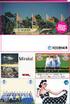 Beställning av tjänsten Gratistidning (Hemdirekt Premium) Elektroniska servicekanaler PTP (Planeringsapplikation för postning) 1 PTP-bruksanvisning, beställning av tjänsten Gratistidning (Hemdirekt Premium)
Beställning av tjänsten Gratistidning (Hemdirekt Premium) Elektroniska servicekanaler PTP (Planeringsapplikation för postning) 1 PTP-bruksanvisning, beställning av tjänsten Gratistidning (Hemdirekt Premium)
I dokumentet beskrivs hur man i medlemsregistret (MiRiaM) utför en så kallad avancerad sökning.
 Avancerad sökning Innehåll Avancerad sökning...1 1. Avancerad sökning...1 1.1 Allmänt...1 1.2 Begreppsförklaringar... 2 1.2.1 Posttyp... 2 1.2.2 Kolumn... 2 1.2.3 Lista... 2 1.2.4 Rad... 3 1.2.5 Vy...
Avancerad sökning Innehåll Avancerad sökning...1 1. Avancerad sökning...1 1.1 Allmänt...1 1.2 Begreppsförklaringar... 2 1.2.1 Posttyp... 2 1.2.2 Kolumn... 2 1.2.3 Lista... 2 1.2.4 Rad... 3 1.2.5 Vy...
MANUAL TILL SKYLTSYSTEMET
 Sida 0 av 17 Version: 124 (EL) MANUAL TILL SKYLTSYSTEMET Beskrivning och instruktioner för Skyltsystemet. 2010-10-01 Jerntorget Sverige AB JERNTORGET SVERIGE AB BOX 256, 792 24 MORA TFN: 0250-141 00 FAX:
Sida 0 av 17 Version: 124 (EL) MANUAL TILL SKYLTSYSTEMET Beskrivning och instruktioner för Skyltsystemet. 2010-10-01 Jerntorget Sverige AB JERNTORGET SVERIGE AB BOX 256, 792 24 MORA TFN: 0250-141 00 FAX:
Användarguide: Pagero Web Portal Skapa och skicka fakturor till Volvo Car SE
 Användarguide: Pagero Web Portal Skapa och skicka fakturor till Volvo Car SE Registrera er för er Pagero Free Web Portal till Volvo Car För att effektivisera hanteringen av leverantörsfakturor har Volvo
Användarguide: Pagero Web Portal Skapa och skicka fakturor till Volvo Car SE Registrera er för er Pagero Free Web Portal till Volvo Car För att effektivisera hanteringen av leverantörsfakturor har Volvo
Lathund Fritidshem 2014-10-03
 Lathund Fritidshem 2014-10-03 1 Innehåll Logga in... 3 Behörighet... 3 Inloggning till systemet, Hypernet... 3 Glömt lösenord... 3 Uppdatera lösenordet... 3 Vyer anpassa det du vill se... 4 Kolumner...
Lathund Fritidshem 2014-10-03 1 Innehåll Logga in... 3 Behörighet... 3 Inloggning till systemet, Hypernet... 3 Glömt lösenord... 3 Uppdatera lösenordet... 3 Vyer anpassa det du vill se... 4 Kolumner...
Guideline till http://seportal.mi.dk
 Guideline till http://seportal.mi.dk Skriv in Kundnummer, Användarnamn och Lösenord och tryck sedan på Logga in Fritext sökning: Söker på Varunummer, Beskrivning och Produktnamn Varunummer sökning: Söker
Guideline till http://seportal.mi.dk Skriv in Kundnummer, Användarnamn och Lösenord och tryck sedan på Logga in Fritext sökning: Söker på Varunummer, Beskrivning och Produktnamn Varunummer sökning: Söker
FDT Kundportal. Copyright 2012. FDT AB Köpmangatan 40 972 33 LULEÅ. Försäljning 0920 24 33 10 Support 0920 24 33 20 Fax 0920 24 33 99
 FDT Kundportal Copyright 2012 FDT AB Köpmangatan 40 972 33 LULEÅ Försäljning 0920 24 33 10 Support 0920 24 33 20 Fax 0920 24 33 99 E-mail support@fdt.se Hemsida www.fdt.se Innehållet i denna programmanual
FDT Kundportal Copyright 2012 FDT AB Köpmangatan 40 972 33 LULEÅ Försäljning 0920 24 33 10 Support 0920 24 33 20 Fax 0920 24 33 99 E-mail support@fdt.se Hemsida www.fdt.se Innehållet i denna programmanual
Kortfattad instruktion för Crystal Reports. Kom i gång med Crystal Reports. Instruktion Crystal Reports 2014
 Kortfattad instruktion för Crystal Reports Kom i gång med Crystal Reports När du ska logga in i Crystal Reports ska inloggning alltid ske via sidan om Crystal Reports på vårdgivarwebben. Det är viktigt
Kortfattad instruktion för Crystal Reports Kom i gång med Crystal Reports När du ska logga in i Crystal Reports ska inloggning alltid ske via sidan om Crystal Reports på vårdgivarwebben. Det är viktigt
Gå in på http://www.bussgods.se välj Företag och sedan Kundzon eller gå direkt till http://www.bussgods.se/kundzon
 Bussgods kundzon För att logga in behöver du ett lösenord som du får av Bussgods där du har kundnummer. Lösenordet kopplas till din e-postadress (den e- postadress du önskar använda). Gå in på http://www.bussgods.se
Bussgods kundzon För att logga in behöver du ett lösenord som du får av Bussgods där du har kundnummer. Lösenordet kopplas till din e-postadress (den e- postadress du önskar använda). Gå in på http://www.bussgods.se
Hjälpavsnitt Fraktsedlar kvittera/mottaga Innehåll:
 Hjälpavsnitt Fraktsedlar kvittera/mottaga Innehåll: Fraktsedlar kvittera/mottaga... 1 Nya fraktförsändelser... 1 Automatisk kvittering av leveranser... 3 Avvisade försändelser, retur från mottagaren...
Hjälpavsnitt Fraktsedlar kvittera/mottaga Innehåll: Fraktsedlar kvittera/mottaga... 1 Nya fraktförsändelser... 1 Automatisk kvittering av leveranser... 3 Avvisade försändelser, retur från mottagaren...
Manual för skapande av e fakturor i Umeå kommuns webbportal för e fakturering
 Manual för skapande av e fakturor i Umeå kommuns webbportal för e fakturering Gå till www.proceedo.net/suppliercenter. Logga in med ditt Användarnamn och Lösenord. Skriv in Användarnamn och Lösenord. Har
Manual för skapande av e fakturor i Umeå kommuns webbportal för e fakturering Gå till www.proceedo.net/suppliercenter. Logga in med ditt Användarnamn och Lösenord. Skriv in Användarnamn och Lösenord. Har
Användarguide: Pagero Web Portal Skapa och skicka fakturor
 Användarguide: Pagero Web Portal Skapa och skicka fakturor Aktivera ditt Pagero Online-konto 1. När ditt företag har blivit registrerat skickas ett mail till din e-postadress. I mailet hittar du en länk
Användarguide: Pagero Web Portal Skapa och skicka fakturor Aktivera ditt Pagero Online-konto 1. När ditt företag har blivit registrerat skickas ett mail till din e-postadress. I mailet hittar du en länk
Lathund Fritidshem
 Lathund Fritidshem 2018-07-11 1 Innehåll Logga in... 3 Behörighet... 3 Inloggning till systemet, Hypernet... 3 Glömt lösenord... 3 Uppdatera lösenordet... 3 Vyer anpassa det du vill se... 4 Kolumner...
Lathund Fritidshem 2018-07-11 1 Innehåll Logga in... 3 Behörighet... 3 Inloggning till systemet, Hypernet... 3 Glömt lösenord... 3 Uppdatera lösenordet... 3 Vyer anpassa det du vill se... 4 Kolumner...
Lathund Förskola och annan pedagogisk omsorg 2014-10-03
 Lathund Förskola och annan pedagogisk omsorg 2014-10-03 1 Innehåll Logga in... 3 Behörighet... 3 Inloggning till systemet, Hypernet... 3 Glömt lösenord... 3 Uppdatera lösenordet... 3 Vyer anpassa det du
Lathund Förskola och annan pedagogisk omsorg 2014-10-03 1 Innehåll Logga in... 3 Behörighet... 3 Inloggning till systemet, Hypernet... 3 Glömt lösenord... 3 Uppdatera lösenordet... 3 Vyer anpassa det du
LibNet 2.1 onlinetjänst
 LibNet 2.1 onlinetjänst Användarguide Innehållsförteckning 1. Generell information... 3 1.1. Tekniska krav... 4 2. Kunduppgifter... 5 2.1. Användarprofiler... 6 2.1.1. Ändra en befintlig användarprofil...
LibNet 2.1 onlinetjänst Användarguide Innehållsförteckning 1. Generell information... 3 1.1. Tekniska krav... 4 2. Kunduppgifter... 5 2.1. Användarprofiler... 6 2.1.1. Ändra en befintlig användarprofil...
E-läromedel Manual Version 3
 Manual 1 (19) E-läromedel Manual 31.08.2015 Version 3 Kirjavälitys Oy 2015 Manual 2 (19) Innehåll 1 Allmänt... 3 2 Hur man använder e-läromedlen... 3 3 Hantera användarrättigheter... 3 3.1 Uppgifter om
Manual 1 (19) E-läromedel Manual 31.08.2015 Version 3 Kirjavälitys Oy 2015 Manual 2 (19) Innehåll 1 Allmänt... 3 2 Hur man använder e-läromedlen... 3 3 Hantera användarrättigheter... 3 3.1 Uppgifter om
Beställa varor från webbutiken för provtagningsmateriel, remisser och övrigt materiel.
 1 (15) 2019-05-22 Beställa varor från webbutiken för provtagningsmateriel, remisser och övrigt materiel. Innehållsförteckning Inloggning... 2 Regelverk för lösenord:... 3 Felmeddelanden vid byte av lösenord
1 (15) 2019-05-22 Beställa varor från webbutiken för provtagningsmateriel, remisser och övrigt materiel. Innehållsförteckning Inloggning... 2 Regelverk för lösenord:... 3 Felmeddelanden vid byte av lösenord
Manual för beställare Rekvisition IKEA Mölndals stad
 Manual för beställare Rekvisition IKEA Mölndals stad Rekvisition... 2 Fyll i rekvisitionen... 2 Kontera rekvisitionen... 3 Namnge beställningen... 3 Val av leveransadress... 3 Fältet Information till leverantören...
Manual för beställare Rekvisition IKEA Mölndals stad Rekvisition... 2 Fyll i rekvisitionen... 2 Kontera rekvisitionen... 3 Namnge beställningen... 3 Val av leveransadress... 3 Fältet Information till leverantören...
Frakthandlingsfiler i Mamut Business Software Pacsoft/Unifaun
 Frakthandlingsfiler i För företag som bedriver postorderhandel och/eller skickar många paket under en normal arbetsdag, kan implementering av frakthandlingsfiler effektivisera de logistiska rutinerna i
Frakthandlingsfiler i För företag som bedriver postorderhandel och/eller skickar många paket under en normal arbetsdag, kan implementering av frakthandlingsfiler effektivisera de logistiska rutinerna i
Manual för beställare Rekvisition med förattest Mölndals stad
 Manual för beställare Rekvisition med förattest Mölndals stad Rekvisition... 2 Fyll i rekvisitionen... 2 Kontera rekvisitionen... 3 Namnge beställningen... 3 Val av leveransadress... 3 Fältet Information
Manual för beställare Rekvisition med förattest Mölndals stad Rekvisition... 2 Fyll i rekvisitionen... 2 Kontera rekvisitionen... 3 Namnge beställningen... 3 Val av leveransadress... 3 Fältet Information
BEHÖRIGHETSHANTERING KÄYTTÖVALTUUSHALLINTA. Bruksanvisning till Fastighetsdatatjänstens kontaktpersoner
 1 (15) Tillträdet till Lantmäteriverkets behörighetshanteringsapplikation Käyttövaltuushallinta (KVH) sker via adressen https://idmservice.nls.fi. FÖRSTA INLOGGNING BYTE AV LÖSENORD När du har fått en
1 (15) Tillträdet till Lantmäteriverkets behörighetshanteringsapplikation Käyttövaltuushallinta (KVH) sker via adressen https://idmservice.nls.fi. FÖRSTA INLOGGNING BYTE AV LÖSENORD När du har fått en
Användarmanual för organicxseeds
 Användarmanual för organicxseeds Logga in Logga in under Mitt konto överst till höger på sidan. Om du har glömt lösenordet klickar du på glömt ditt lösenord så får du ett nytt lösenord med e-post. Sök
Användarmanual för organicxseeds Logga in Logga in under Mitt konto överst till höger på sidan. Om du har glömt lösenordet klickar du på glömt ditt lösenord så får du ett nytt lösenord med e-post. Sök
BRUKSANVISNING FÖR KULTA2 -SYSTEMET
 BRUKSANVISNING FÖR KULTA2 -SYSTEMET 1. Använda Kulta2 -systemet för första gången s. 1-3 2. Inloggning i systemet med existerande användarnamn och lösenord s. 4-5 3. Följa och redigera ansökan s. 6 4.
BRUKSANVISNING FÖR KULTA2 -SYSTEMET 1. Använda Kulta2 -systemet för första gången s. 1-3 2. Inloggning i systemet med existerande användarnamn och lösenord s. 4-5 3. Följa och redigera ansökan s. 6 4.
Användarhandbok. Trafikverkets Chemsoft 2015
 Användarhandbok Trafikverkets Chemsoft 2015 Innehållsförteckning 1. Inloggningsuppgifter... 3 1.1 Var hittar jag Chemsoft?... 3 1.2 Hur får jag inloggningsuppgifter?... 3 1.3 Hur byter jag lösenord?...
Användarhandbok Trafikverkets Chemsoft 2015 Innehållsförteckning 1. Inloggningsuppgifter... 3 1.1 Var hittar jag Chemsoft?... 3 1.2 Hur får jag inloggningsuppgifter?... 3 1.3 Hur byter jag lösenord?...
Avista användarmanual. Electrolux webshop Version 1.2
 Avista användarmanual Electrolux webshop 2011-05 Version 1.2 Innehåll 1 Logga in... 4 2 Hem - första sidan i portalen... 4 3 Sök produkt... 5 3.1 Produktfakta... 8 3.2 Jämför produkter... 9 4 Pris och
Avista användarmanual Electrolux webshop 2011-05 Version 1.2 Innehåll 1 Logga in... 4 2 Hem - första sidan i portalen... 4 3 Sök produkt... 5 3.1 Produktfakta... 8 3.2 Jämför produkter... 9 4 Pris och
Beställning till Husfoto. Handledning
 Beställning till Husfoto Handledning Datum: 13 mars 2012 Innehåll Inställningar... 2 Så här gör du en beställning... 4 Så här hämtar du materialet... 7 Hur sparas filerna?... 8 Support...11 Kortkommandon
Beställning till Husfoto Handledning Datum: 13 mars 2012 Innehåll Inställningar... 2 Så här gör du en beställning... 4 Så här hämtar du materialet... 7 Hur sparas filerna?... 8 Support...11 Kortkommandon
Guide till Elektroniska Fakturaunderlag
 Guide till Elektroniska Fakturaunderlag Guide till Elektroniska Fakturaunderlag Elektroniska fakturaunderlag är till för dig som skickar brev och betalar via faktura Genom detta verktyg kan alla brevtjänster
Guide till Elektroniska Fakturaunderlag Guide till Elektroniska Fakturaunderlag Elektroniska fakturaunderlag är till för dig som skickar brev och betalar via faktura Genom detta verktyg kan alla brevtjänster
Snabbguide för användare SourceTech Telllus
 Snabbguide för användare SourceTech Telllus Copyright SourceTech AB 2000-2012 Innehållet i denna manual är skyddat enligt upphovsrättslagen och får varken helt eller delvis kopieras utan uttrycklig tillåtelse
Snabbguide för användare SourceTech Telllus Copyright SourceTech AB 2000-2012 Innehållet i denna manual är skyddat enligt upphovsrättslagen och får varken helt eller delvis kopieras utan uttrycklig tillåtelse
Förnyad konkurrensutsättning. Manual för användare
 Förnyad konkurrensutsättning Manual för användare Ansvarig utgivare: Göteborgs Stads Upphandlings AB Titel: Förnyad konkurrensutsättning Manual för användare Version: 1.0.5.2015 2 Innehåll 1. Förnyad konkurrensutsättning
Förnyad konkurrensutsättning Manual för användare Ansvarig utgivare: Göteborgs Stads Upphandlings AB Titel: Förnyad konkurrensutsättning Manual för användare Version: 1.0.5.2015 2 Innehåll 1. Förnyad konkurrensutsättning
Manual. Patient. version 3.50
 Manual Patient version 3.50 Innehåll Introduktion till Mina vårdkontakter...2 Vem kan använda tjänsten?... 2 Komma igång... 2 Ett säkert system... 2 Svar inom ett par dagar... 2 Support... 2 Skaffa användarkonto...3
Manual Patient version 3.50 Innehåll Introduktion till Mina vårdkontakter...2 Vem kan använda tjänsten?... 2 Komma igång... 2 Ett säkert system... 2 Svar inom ett par dagar... 2 Support... 2 Skaffa användarkonto...3
Beställa varor från webbutiken för provtagningsmateriel, remisser och övrigt materiel.
 1 (15) 2018-02-28 Beställa varor från webbutiken för provtagningsmateriel, remisser och övrigt materiel. Innehållsförteckning Inloggning... 2 Regelverk för lösenord:... 3 Felmeddelanden vid första inloggning...
1 (15) 2018-02-28 Beställa varor från webbutiken för provtagningsmateriel, remisser och övrigt materiel. Innehållsförteckning Inloggning... 2 Regelverk för lösenord:... 3 Felmeddelanden vid första inloggning...
Särskild information om personalliggare Fröbergs RFID / Fingerprint (TM-600 Serien)
 Särskild information om personalliggare Fröbergs RFID / Fingerprint (TM-600 Serien) Särskilt om personalliggare Version 2.0 2019-05-22 Innehållsförteckning 1 - VIKTIGT ATT TÄNKA PÅ... 3 2 - SÄRSKILT UPPLÄGG
Särskild information om personalliggare Fröbergs RFID / Fingerprint (TM-600 Serien) Särskilt om personalliggare Version 2.0 2019-05-22 Innehållsförteckning 1 - VIKTIGT ATT TÄNKA PÅ... 3 2 - SÄRSKILT UPPLÄGG
Guide för ebas.svea.org
 Guide för ebas.svea.org Här är en guide för hur ni registerar ert medlemskap på ebas.svea.org. Innan ni går igenom den här guiden ska ni ha varit i kontakt med Sveriges elevråd - SVEAs kansli och fått
Guide för ebas.svea.org Här är en guide för hur ni registerar ert medlemskap på ebas.svea.org. Innan ni går igenom den här guiden ska ni ha varit i kontakt med Sveriges elevråd - SVEAs kansli och fått
Administration av grupper och användare i Winst
 Administration av grupper och användare i Winst 1 Uppsättning för att arbeta med elektroniska beställningar Beskrivning och tips för användar- och gruppadministration 1.1 Gruppadministration i WINST Användare
Administration av grupper och användare i Winst 1 Uppsättning för att arbeta med elektroniska beställningar Beskrivning och tips för användar- och gruppadministration 1.1 Gruppadministration i WINST Användare
Manual - rekryterare
 Manual - rekryterare Version 1.0 Innehållsförteckning Innehållsförteckning... 1 Skapa annons & Hantera kandidater/cv:n... 2 Ditt skrivbord - förstasidan... 2 Snabbsökning av CV eller rekrytering... 3 Skapa
Manual - rekryterare Version 1.0 Innehållsförteckning Innehållsförteckning... 1 Skapa annons & Hantera kandidater/cv:n... 2 Ditt skrivbord - förstasidan... 2 Snabbsökning av CV eller rekrytering... 3 Skapa
E-läromedel Manual Version 3
 Manual 1 (18) E-läromedel Manual 31.08.2015 Version 3 Kirjavälitys Oy 2015 Manual 2 (18) Innehåll 1 Allmänt... 3 1.1 Uppgifter om organisationen... 3 2 Skapa användare... 4 2.1 Allmänt... 4 2.2 Skapa en
Manual 1 (18) E-läromedel Manual 31.08.2015 Version 3 Kirjavälitys Oy 2015 Manual 2 (18) Innehåll 1 Allmänt... 3 1.1 Uppgifter om organisationen... 3 2 Skapa användare... 4 2.1 Allmänt... 4 2.2 Skapa en
WWW.SERVICECONNECTION.NU
 ServiceConnection Snabbguide del 2 Återrapportering, underhåll och sökning WWW.SERVICECONNECTION.NU ServiceConnection - Förstasidan Förstasidan På första sidan finns en status sammanställning av aktuella
ServiceConnection Snabbguide del 2 Återrapportering, underhåll och sökning WWW.SERVICECONNECTION.NU ServiceConnection - Förstasidan Förstasidan På första sidan finns en status sammanställning av aktuella
Användarmanual DHL ACTIVETRACING 3.5. Full Spårbarhet. Full spårbarhet av dina DHL sändningar
 Användarmanual DHL ACTIVETRACING 3.5 Full Spårbarhet Full spårbarhet av dina DHL sändningar Benutzerhandbuch, November 2009 Seite 2 Innehållsförteckning Introduktion... 3 1.Åtkomst 4 2. Registrering...
Användarmanual DHL ACTIVETRACING 3.5 Full Spårbarhet Full spårbarhet av dina DHL sändningar Benutzerhandbuch, November 2009 Seite 2 Innehållsförteckning Introduktion... 3 1.Åtkomst 4 2. Registrering...
DGM E-Learning Manual för administratörer ADR Förareutbildning
 DGM E-Learning Manual för administratörer ADR Förareutbildning Sida 1 av 11 Förord Förarutbildningen är utvecklad av DGM Sverige AB och är godkänd av MSB. Hela idén är att den instruktörsledda ADR-förarutbildningen
DGM E-Learning Manual för administratörer ADR Förareutbildning Sida 1 av 11 Förord Förarutbildningen är utvecklad av DGM Sverige AB och är godkänd av MSB. Hela idén är att den instruktörsledda ADR-förarutbildningen
Manual Jourläkarschema Alingsås - Version 1.0
 Manual Jourläkarschema Alingsås - Version 1.0 Denna manual innehåller olika avsnitt och beroende på vilken roll man har är de olika avsnitten aktuella. OBS! För att kunna planera jourpass måste man som
Manual Jourläkarschema Alingsås - Version 1.0 Denna manual innehåller olika avsnitt och beroende på vilken roll man har är de olika avsnitten aktuella. OBS! För att kunna planera jourpass måste man som
Principerna för överlåtelse av tomter och villkoren för att en ansökan ska godkännas beskrivs på
 Ansökan om tomt Principerna för överlåtelse av tomter och villkoren för att en ansökan ska godkännas beskrivs på. Viktigt att notera vid ansökning av tomt: 1) Sökande fyller i endast en ansökan under ansökningstiden
Ansökan om tomt Principerna för överlåtelse av tomter och villkoren för att en ansökan ska godkännas beskrivs på. Viktigt att notera vid ansökning av tomt: 1) Sökande fyller i endast en ansökan under ansökningstiden
Manual för publicering och administration av gruppaktiviteter inom Landsbygdsprogrammet, uppdaterad 2009-09-28
 1 (12) Manual för publicering och administration av gruppaktiviteter inom Landsbygdsprogrammet, uppdaterad 2009-09-28 Denna manual innehåller instruktioner för gruppaktiviteter inom Landsbygdsprogrammet.
1 (12) Manual för publicering och administration av gruppaktiviteter inom Landsbygdsprogrammet, uppdaterad 2009-09-28 Denna manual innehåller instruktioner för gruppaktiviteter inom Landsbygdsprogrammet.
Kom igång. Readyonet Lathund för enkelt admin. Logga in Skriv in adressen till din webbsida följt av /login. Exempel: www.minsajt.
 Kom igång Logga in Skriv in adressen till din webbsida följt av /login. Exempel: www.minsajt.se/login Nu dyker en ruta upp på skärmen. Fyll i ditt användarnamn och lösenord och klicka på "logga in". Nu
Kom igång Logga in Skriv in adressen till din webbsida följt av /login. Exempel: www.minsajt.se/login Nu dyker en ruta upp på skärmen. Fyll i ditt användarnamn och lösenord och klicka på "logga in". Nu
Schemalagd överföring till marknadsplats
 HANDLEDNING FRÅN VITEC VITEC Schemalagd överföring till marknadsplats VITEC Affärsområde Mäklare www.vitec.se/maklare info.maklare@vitec.se GÖTEBORG: REDEGATAN 1 B, 426 77 V. FRÖLUNDA VÄXEL: 031-360 61
HANDLEDNING FRÅN VITEC VITEC Schemalagd överföring till marknadsplats VITEC Affärsområde Mäklare www.vitec.se/maklare info.maklare@vitec.se GÖTEBORG: REDEGATAN 1 B, 426 77 V. FRÖLUNDA VÄXEL: 031-360 61
Hjälpavsnitt Expediera varor under Firma-ikonen
 Hjälpavsnitt Expediera varor under Firma-ikonen Innehåll: Varubeställningar och returer... 1 Expediering av varor... 2 Utleverans av varubeställningen... 6 Redigering av beställningar och att visa packsedlar
Hjälpavsnitt Expediera varor under Firma-ikonen Innehåll: Varubeställningar och returer... 1 Expediering av varor... 2 Utleverans av varubeställningen... 6 Redigering av beställningar och att visa packsedlar
Postningsanvisning för oadresserade tjänster
 Postningsanvisning för oadresserade tjänster Tjänstereform fr.o.m. 1.10.2015 1 Postis oadresserade utdelningstjänster förnyas Nuvarande tjänster Nya tjänster Gratistidning Täckutdelning av tidning (buntad
Postningsanvisning för oadresserade tjänster Tjänstereform fr.o.m. 1.10.2015 1 Postis oadresserade utdelningstjänster förnyas Nuvarande tjänster Nya tjänster Gratistidning Täckutdelning av tidning (buntad
Användarguide. Sök och administrera dina volontärer på Volontärbyrån
 1 Användarguide Sök och administrera dina volontärer på Volontärbyrån 2 Välkommen till Volontärbyrån! Den här guiden beskriver alla funktioner i volontärsamordnaradmin på www.volontarbyran.org. Har du
1 Användarguide Sök och administrera dina volontärer på Volontärbyrån 2 Välkommen till Volontärbyrån! Den här guiden beskriver alla funktioner i volontärsamordnaradmin på www.volontarbyran.org. Har du
BEHÖRIGHETSHANTERING KÄYTTÖVALTUUSHALLINTA 1 (13) Bruksanvisning till registerföringens kontaktpersoner
 BEHÖRIGHETSHANTERING KÄYTTÖVALTUUSHALLINTA 1 (13) Tillträdet till Lantmäteriverkets behörighetshanteringsapplikation Käyttövaltuushallinta (KVH) sker via adressen https://vatu.idmservice.nls.fi. Välj den
BEHÖRIGHETSHANTERING KÄYTTÖVALTUUSHALLINTA 1 (13) Tillträdet till Lantmäteriverkets behörighetshanteringsapplikation Käyttövaltuushallinta (KVH) sker via adressen https://vatu.idmservice.nls.fi. Välj den
INEXCHANGE WEB SKAPA FAKTURA - EN GUIDE FÖR FAKTURAREGISTRERING
 INEXCHANGE WEB SKAPA FAKTURA - EN GUIDE FÖR FAKTURAREGISTRERING MENY 3 Kom igång 3 Introduktion till InExchange Web 4 Skapa konto 5 Hitta rätt 6 Skicka dina fakturor 6 Skapa faktura 7 Välj kund 8 Fakturahuvudet
INEXCHANGE WEB SKAPA FAKTURA - EN GUIDE FÖR FAKTURAREGISTRERING MENY 3 Kom igång 3 Introduktion till InExchange Web 4 Skapa konto 5 Hitta rätt 6 Skicka dina fakturor 6 Skapa faktura 7 Välj kund 8 Fakturahuvudet
Sökfavoriter. Unifaun Online 2015-06-01
 Sökfavoriter Unifaun Online 2015-06-01 2 Innehåll 1 Sökfavoriter... 3 1.1 Begrepp... 3 1.2 Symboler och knappar... 3 1.3 Skapa sökfavorit... 4 1.4 Använda sökfavorit... 7 1.5 Ta bort sökfavorit... 8 1.6
Sökfavoriter Unifaun Online 2015-06-01 2 Innehåll 1 Sökfavoriter... 3 1.1 Begrepp... 3 1.2 Symboler och knappar... 3 1.3 Skapa sökfavorit... 4 1.4 Använda sökfavorit... 7 1.5 Ta bort sökfavorit... 8 1.6
Användarmanual TextAppen Online
 Användarmanual TextAppen Online Innehåll Innehåll... 2 Registera dig... 3 Logga in på Textappen online... 5 Samtal... 6 Ringa samtal... 6 Avsluta samtal... 7 Spara samtal... 7 Besvara samtal... 8 Ringa
Användarmanual TextAppen Online Innehåll Innehåll... 2 Registera dig... 3 Logga in på Textappen online... 5 Samtal... 6 Ringa samtal... 6 Avsluta samtal... 7 Spara samtal... 7 Besvara samtal... 8 Ringa
SPF/MiRiaM Manual avancerad sökning
 SPF/MiRiaM Manual avancerad sökning 2016-09-15 Skapat av: Fältström Ingrid 1 (31) Innehållsförteckning 1. Inledning... 3 1.1 Begreppsförklaringar... 3 1.1.1 Kolumn... 3 1.1.2 Lista... 3 1.1.3 Posttyp...
SPF/MiRiaM Manual avancerad sökning 2016-09-15 Skapat av: Fältström Ingrid 1 (31) Innehållsförteckning 1. Inledning... 3 1.1 Begreppsförklaringar... 3 1.1.1 Kolumn... 3 1.1.2 Lista... 3 1.1.3 Posttyp...
Mamut Business Software. Introduktion. Mamut Enterprise Variant
 Mamut Business Software Introduktion Mamut Enterprise Variant Dokumentation för utökningar av Mamut Enterprise System Mamut Enterprise Variant Version: 12.1 Innehåll MAMUT ENTERPRISE VARIANT... 1 PRODUKTVARIANTER...
Mamut Business Software Introduktion Mamut Enterprise Variant Dokumentation för utökningar av Mamut Enterprise System Mamut Enterprise Variant Version: 12.1 Innehåll MAMUT ENTERPRISE VARIANT... 1 PRODUKTVARIANTER...
MANUAL Registrering av faktura till Östhammars kommun i InExchange Fakturaportal
 MANUAL Registrering av faktura till Östhammars kommun i InExchange Fakturaportal Avsnitt Sida Innehållsförteckning 1 1. Skapa inloggning i InExchange Fakturaportal 2 2 Komplettera användaruppgifter 2 3
MANUAL Registrering av faktura till Östhammars kommun i InExchange Fakturaportal Avsnitt Sida Innehållsförteckning 1 1. Skapa inloggning i InExchange Fakturaportal 2 2 Komplettera användaruppgifter 2 3
FaktApp. Mobilapplikation för fakturering. Resultat Finans AB
 FaktApp Mobilapplikation för fakturering Resultat Finans AB Innehåll FaktApp En unik tjänst från Resultat Finans AB...2 FaktApp Mobilapplikation för fakturering...3 Logga in på FaktApp...3 Registrera ditt
FaktApp Mobilapplikation för fakturering Resultat Finans AB Innehåll FaktApp En unik tjänst från Resultat Finans AB...2 FaktApp Mobilapplikation för fakturering...3 Logga in på FaktApp...3 Registrera ditt
Innan den 17 februari går det ingen information till medborgare om avslag eller placering om eleven gjort ett skolval.
 2015-02-05 1 Innehåll Info... 3 Skolval... 3 Inflytt/Byte... 3 Fritidsplaceringar... 3 Checklista - Arbetsgång... 3 Logga in... 4 Inloggning till systemet, Hypernet... 4 Ändra lösenord... 4 Utskrift sökande
2015-02-05 1 Innehåll Info... 3 Skolval... 3 Inflytt/Byte... 3 Fritidsplaceringar... 3 Checklista - Arbetsgång... 3 Logga in... 4 Inloggning till systemet, Hypernet... 4 Ändra lösenord... 4 Utskrift sökande
Bruksanvisning för planeringsapplikationen för postning (PTP)
 Bruksanvisning V 12.0 1 (92) Bruksanvisning för planeringsapplikationen för postning (PTP) I denna bruksanvisning presenteras PTP:s användargränssnitt med exempelbilder. De namn på utgivare, postningshus,
Bruksanvisning V 12.0 1 (92) Bruksanvisning för planeringsapplikationen för postning (PTP) I denna bruksanvisning presenteras PTP:s användargränssnitt med exempelbilder. De namn på utgivare, postningshus,
Lathund Skola
 Lathund Skola 2019-08-30 1 Innehåll Logga in... 3 Behörighet... 3 Inloggning till systemet, Hypernet... 3 Glömt lösenord... 3 Uppdatera lösenordet... 3 Ändra lösenord... 4 Vyer anpassa det du vill se...
Lathund Skola 2019-08-30 1 Innehåll Logga in... 3 Behörighet... 3 Inloggning till systemet, Hypernet... 3 Glömt lösenord... 3 Uppdatera lösenordet... 3 Ändra lösenord... 4 Vyer anpassa det du vill se...
ANVÄNDARBESKRIVNING FÖR PERSONAL
 ANVÄNDARBESKRIVNING FÖR PERSONAL 1 INLEDNING Programmet ipool är ett system för att på ett effektivt sätt sköta bemanning och personalinformation via ett webbaserat gränssnitt som är enkelt att använda
ANVÄNDARBESKRIVNING FÖR PERSONAL 1 INLEDNING Programmet ipool är ett system för att på ett effektivt sätt sköta bemanning och personalinformation via ett webbaserat gränssnitt som är enkelt att använda
Guide för ebas.svea.org
 Guide för ebas.svea.org I den här guiden kan ni läsa hur ni gör för att rapportera in medlemskap i Sveriges elevråd - SVEA via ebas.svea.org. Om ni behöver mer hjälp efter att ha gått igenom guiden är
Guide för ebas.svea.org I den här guiden kan ni läsa hur ni gör för att rapportera in medlemskap i Sveriges elevråd - SVEA via ebas.svea.org. Om ni behöver mer hjälp efter att ha gått igenom guiden är
Dokumentation - Fälthanteraren
 BITNET Skapad av: Ramtin Aslani Dokumentation - Fälthanteraren Fälthanteraren och den sidopanel som aktiveras i samband med den kan användas för allt från att föra anteckningar och se ärendets faktura
BITNET Skapad av: Ramtin Aslani Dokumentation - Fälthanteraren Fälthanteraren och den sidopanel som aktiveras i samband med den kan användas för allt från att föra anteckningar och se ärendets faktura
Elsmart Användarmanual Nätanmälan för Installatörer
 Elsmart Användarmanual Nätanmälan för Installatörer Nätanmälan_Användarmanual_Generell_0_9.docx Sida 1 av (23) Inledning Detta är en generell användarmanual till Elsmart Nätanmälan. Den är skriven för
Elsmart Användarmanual Nätanmälan för Installatörer Nätanmälan_Användarmanual_Generell_0_9.docx Sida 1 av (23) Inledning Detta är en generell användarmanual till Elsmart Nätanmälan. Den är skriven för
Kunddirekt. Marknadsföringstjänster
 Kunddirekt Marknadsföringstjänster Adresserad direktreklam Kunddirekt Kunddirekt kan du använda för att skicka broschyrer, tidningar, brev eller kort. För sändning av konfidentiella och personliga meddelanden
Kunddirekt Marknadsföringstjänster Adresserad direktreklam Kunddirekt Kunddirekt kan du använda för att skicka broschyrer, tidningar, brev eller kort. För sändning av konfidentiella och personliga meddelanden
Lathund Skola
 Lathund Skola 2018-07-11 1 Innehåll Logga in... 3 Behörighet... 3 Inloggning till systemet, Hypernet... 3 Glömt lösenord... 3 Uppdatera lösenordet... 3 Ändra lösenord... 4 Vyer anpassa det du vill se...
Lathund Skola 2018-07-11 1 Innehåll Logga in... 3 Behörighet... 3 Inloggning till systemet, Hypernet... 3 Glömt lösenord... 3 Uppdatera lösenordet... 3 Ändra lösenord... 4 Vyer anpassa det du vill se...
Fakturera. grupper. Skapa. kunder. Välj Fakturering Skapa ny Ny kund i menyn.
 Fakturera grupper Om du vill skapa likadana fakturor till flera kunder, t ex hyror i fastighetsbolag eller medlemsavgifter i en sportklubb, kan du använda Gruppfakturering. Du börjar med att lägga till
Fakturera grupper Om du vill skapa likadana fakturor till flera kunder, t ex hyror i fastighetsbolag eller medlemsavgifter i en sportklubb, kan du använda Gruppfakturering. Du börjar med att lägga till
eschenker.dbschenker.com
 eschenker.dbschenker.com Administration - Skapa och administrera användare Din roll som administratör 1 Meny och huvudfunktioner 2-5 Skapa en användare.... 6-9 Skapa grupp... 10-11 Flytta en användare..
eschenker.dbschenker.com Administration - Skapa och administrera användare Din roll som administratör 1 Meny och huvudfunktioner 2-5 Skapa en användare.... 6-9 Skapa grupp... 10-11 Flytta en användare..
Manual Betongindustris kundportal
 Manual Betongindustris kundportal Betongindustri har utvecklat en portal där du som kund, åkare eller chaufför kan hitta de följesedlar som är relaterade till dig. Du hittar portalen på följande adress:
Manual Betongindustris kundportal Betongindustri har utvecklat en portal där du som kund, åkare eller chaufför kan hitta de följesedlar som är relaterade till dig. Du hittar portalen på följande adress:
TEBOIL Kortextranet, bruksanvisning
 TEBOIL Kortextranet, bruksanvisning Innehållsförteckning I. Innehållsförteckning... 1 II. Presentation... 4 III. Administration av användaruppgifterna... 5 Logga in... 5 Bortglömt lösenord... 6 Byte av
TEBOIL Kortextranet, bruksanvisning Innehållsförteckning I. Innehållsförteckning... 1 II. Presentation... 4 III. Administration av användaruppgifterna... 5 Logga in... 5 Bortglömt lösenord... 6 Byte av
Svenska kyrkans annonsverktyg Användarmanual Version
 Svenska kyrkans annonsverktyg Användarmanual Version 1.0 2015-01-29 1 Innehållsförteckning Startsidan.... 3 Boka annons.... 5 Skapa annons.... 9 Arkivet... 13 Ladda upp... 15 Attestera bokning. 16 2 Startsidan
Svenska kyrkans annonsverktyg Användarmanual Version 1.0 2015-01-29 1 Innehållsförteckning Startsidan.... 3 Boka annons.... 5 Skapa annons.... 9 Arkivet... 13 Ladda upp... 15 Attestera bokning. 16 2 Startsidan
Användarmanual - OVK. Användarmanual OVK Version 1.5 Daterad: 2014-09-09
 1 Användarmanual - OVK 2 Inloggning... 3 Allmänt... 4 Öppna protokoll... 6 Fylla i protokoll... 7 Skriva ut protokoll... 16 Returnera protokoll... 17 Uppföljning anmärkningar/åtgärder... 17 3 Inloggning
1 Användarmanual - OVK 2 Inloggning... 3 Allmänt... 4 Öppna protokoll... 6 Fylla i protokoll... 7 Skriva ut protokoll... 16 Returnera protokoll... 17 Uppföljning anmärkningar/åtgärder... 17 3 Inloggning
Manual. valwebb. Förskole- och lärarutbildningarna. Linköpings universitet 2017/2018. VFU-teamet
 Manual valwebb Förskole- och lärarutbildningarna Linköpings universitet 2017/2018 VFU-teamet INNEHÅLL Inloggning... 3 Inställningar, tecken och symboler... 3 Hitta ditt VFU-område med dina studenter...
Manual valwebb Förskole- och lärarutbildningarna Linköpings universitet 2017/2018 VFU-teamet INNEHÅLL Inloggning... 3 Inställningar, tecken och symboler... 3 Hitta ditt VFU-område med dina studenter...
Manual webbshop Onemed.se
 Manual webbshop Onemed.se Innehåll Sid 1: Sid 2: Sid 3: Sid 4: Sid 4: Sid 5: Sid 6: Sid 7: Sid 8: Sid 9: Sid 10: Sid 10: Sid 11: Sid 12: Sid 13: Sid 14: Sid 15: Logga in Mina sidor Hantera Kundnummer Beställning
Manual webbshop Onemed.se Innehåll Sid 1: Sid 2: Sid 3: Sid 4: Sid 4: Sid 5: Sid 6: Sid 7: Sid 8: Sid 9: Sid 10: Sid 10: Sid 11: Sid 12: Sid 13: Sid 14: Sid 15: Logga in Mina sidor Hantera Kundnummer Beställning
Lathund Skola
 Lathund Skola 2015-06-15 1 Innehåll Logga in... 3 Behörighet... 3 Inloggning till systemet, Hypernet... 3 Glömt lösenord... 3 Uppdatera lösenordet... 3 Ändra lösenord... 4 Vyer anpassa det du vill se...
Lathund Skola 2015-06-15 1 Innehåll Logga in... 3 Behörighet... 3 Inloggning till systemet, Hypernet... 3 Glömt lösenord... 3 Uppdatera lösenordet... 3 Ändra lösenord... 4 Vyer anpassa det du vill se...
Postningsanvisningar för Posti Kunddirekt 2019
 Postningsanvisningar för Posti Kunddirekt 2019 Posti Kunddirekt, maskinel sortering (19224) Postning inrikes Kunddirekt, maskinsorterbar: postning inrikes Sorteringstjänst i bruk Lastas i Postis blå lådor
Postningsanvisningar för Posti Kunddirekt 2019 Posti Kunddirekt, maskinel sortering (19224) Postning inrikes Kunddirekt, maskinsorterbar: postning inrikes Sorteringstjänst i bruk Lastas i Postis blå lådor
Kom igång med Digilärserien
 Kom igång med Digilärserien Administrera dina digitala läromedel Kom igång med Mina sidor 1 Välkommen till Digilär! Här går vi igenom alla administrativa steg för att komma igång med dina läromedel från
Kom igång med Digilärserien Administrera dina digitala läromedel Kom igång med Mina sidor 1 Välkommen till Digilär! Här går vi igenom alla administrativa steg för att komma igång med dina läromedel från
ABBs leverantörsfakturaportal. Handledning - Användare. Version: 1.0 Datum:
 ABBs leverantörsfakturaportal Handledning - Användare Version: 1.0 Datum: 2005-10-03 INNEHÅLLSFÖRTECKNING 1. Inledning... 3 2. Att komma igång... 3 3. Inloggning och huvudfunktioner... 4 4. Företagsinställningar...
ABBs leverantörsfakturaportal Handledning - Användare Version: 1.0 Datum: 2005-10-03 INNEHÅLLSFÖRTECKNING 1. Inledning... 3 2. Att komma igång... 3 3. Inloggning och huvudfunktioner... 4 4. Företagsinställningar...
